

By Nathan E. Malpass, Last updated: March 5, 2024
Il servizio iCloud di Apple ha reso più semplice che mai eseguire il backup e accedere alle foto senza problemi su tutti i nostri dispositivi. Tuttavia, una domanda comune che sorge è: "Se elimino una foto su iPhone, viene eliminata da iCloud anche?"
Questo articolo mira a chiarire la confusione che circonda la relazione tra il tuo iPhone e iCloud quando si tratta di eliminare foto. Esploreremo le complessità del modo in cui l'ecosistema Apple gestisce la gestione delle foto, l'impatto dell'eliminazione delle foto sul tuo dispositivo e i passaggi che puoi eseguire per garantire che le tue foto siano archiviate o rimosse in modo sicuro secondo le tue preferenze.
Che tu stia cercando di liberare spazio di archiviazione o semplicemente desideri comprendere le sfumature della gestione delle foto su iCloud, questa guida fornirà le risposte che cerchi. Immergiamoci e sveliamo il mistero dell'eliminazione delle foto da iCloud.
Parte n. 1: La risposta: se elimino una foto su iPhone, viene eliminata anche da iCloud?Parte n.2: Come eliminare le foto da iPhone, ma non da iCloud?Parte n. 3: il modo migliore per recuperare foto cancellate da iPhone: FoneDog iOS Data RecoverySommario
La relazione tra il tuo iPhone e iCloud quando si tratta di eliminare le foto non è così semplice come potrebbe sembrare. La risposta alla domanda “Se elimino una foto su iPhone, viene eliminata da iCloud?” dipende da vari fattori, incluse le impostazioni di iCloud e le azioni specifiche che esegui. Analizziamolo:
Se hai abilitato la Libreria foto di iCloud sul tuo iPhone, che fa parte del servizio iCloud di Apple, le foto e i video vengono automaticamente sincronizzati e archiviati nel tuo account iCloud. Quando elimini una foto dal tuo iPhone mentre la libreria foto di iCloud è attiva, in genere funziona come segue:
Tuttavia, se elimini manualmente una foto dal tuo iPhone e scegli di eliminarla immediatamente, questa ignorerà la cartella "Eliminati di recente" e verrà rimossa permanentemente sia dal tuo dispositivo che da iCloud. Questa azione è irreversibile, quindi sii cauto quando scegli questa opzione.
Se stai usando Condivisione foto iCloud, l'eliminazione di una foto condivisa dal tuo iPhone non la rimuove dall'album condiviso né influisce sulle altre persone che hanno accesso a quella foto. Potranno comunque visualizzarlo.
Apple offre un'opzione "Ottimizza spazio di archiviazione iPhone" nelle impostazioni di iCloud. Quando questa opzione è attiva, il tuo iPhone memorizza localmente versioni più piccole e con risoluzione inferiore delle tue foto per risparmiare spazio. Le foto alla massima risoluzione sono archiviate in iCloud. In questo caso, l'eliminazione di una foto dal tuo iPhone rimuove principalmente la copia locale a bassa risoluzione, mentre la versione a piena risoluzione rimane in iCloud.
Se decidi di disattivare la libreria foto di iCloud sul tuo iPhone, le tue foto non verranno più sincronizzate automaticamente con iCloud. Tuttavia, le foto precedentemente archiviate in iCloud non verranno eliminate a meno che tu non scelga di farlo manualmente.
Pertanto, eliminare una foto sul tuo iPhone non significa necessariamente che verrà eliminata da iCloud, soprattutto se hai abilitato la Libreria foto di iCloud. iCloud fornisce una rete di sicurezza con la cartella "Eliminati di recente" per aiutarti a recuperare le foto cancellate accidentalmente.
Tuttavia, se elimini manualmente una foto o disattivi la libreria foto di iCloud, ciò può portare alla rimozione permanente delle foto sia dal tuo dispositivo che da iCloud. Comprendere queste sfumature ti aiuterà a gestire in modo efficace l'archiviazione delle foto sul tuo iPhone e iCloud.
Se elimino una foto su iPhone, viene eliminata da iCloud? A volte, potresti voler rimuovere le foto dal tuo iPhone per liberare spazio di archiviazione ma conservarle comunque in modo sicuro su iCloud. Ecco quattro diversi metodi per raggiungere questo obiettivo, insieme a una panoramica di ciascuno:
Questo metodo ti consente di conservare le foto alla massima risoluzione su iCloud pur avendo versioni più piccole e ottimizzate per il dispositivo sul tuo iPhone per risparmiare spazio.
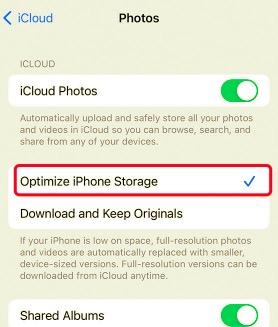
L'eliminazione delle foto dalla cartella "Eliminati di recente" sul tuo iPhone non le rimuoverà immediatamente da iCloud. Rimarranno su iCloud per un massimo di 30 giorni.
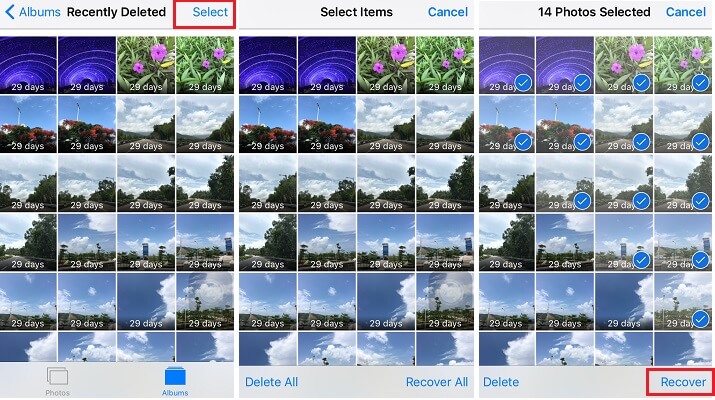
Panoramica: disabilitare Foto di iCloud sul tuo iPhone rimuoverà le foto dal tuo dispositivo mantenendole su iCloud.
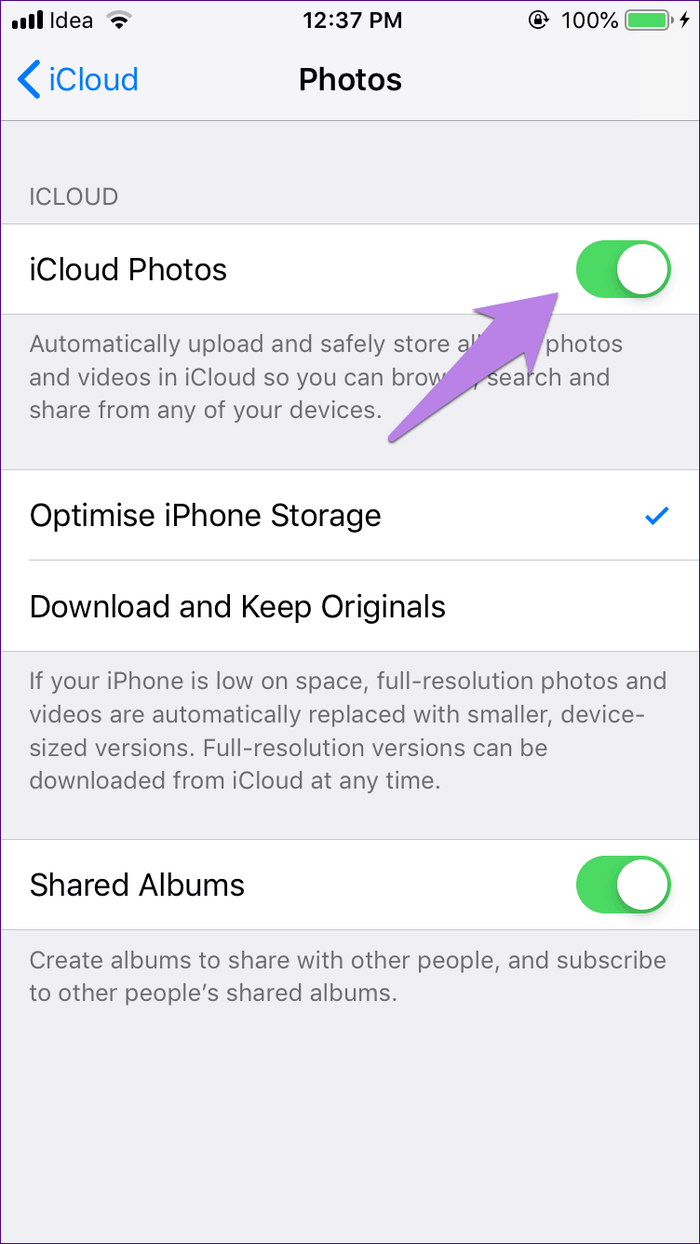
Puoi eliminare le foto dal tuo iPhone accedendo a iCloud.com e gestire le tue foto da un browser web. Questo metodo ti consente di rimuovere foto dal tuo dispositivo senza influire sullo spazio di archiviazione di iCloud.
Utilizzando uno di questi metodi, puoi eliminare le foto dal tuo iPhone assicurandoti che rimangano archiviate in modo sicuro su iCloud. Scegli il metodo che meglio si adatta alle tue preferenze ed esigenze di archiviazione. Ricorda che le foto verranno comunque conteggiate ai fini della capacità di archiviazione di iCloud, quindi potrebbe essere necessario gestire lo spazio di archiviazione di iCloud se diventa un problema.
Lasciamo da parte la questione”Se elimino una foto su iPhone, viene eliminata da iCloud?” Perdere foto preziose dal tuo iPhone può essere un'esperienza straziante, ma fortunatamente esistono soluzioni come FoneDog Recupero dati iOS per aiutarti a recuperare quei preziosi ricordi. In questa sezione esploreremo perché questo strumento è considerato uno dei migliori strumenti per recuperare foto cancellate dal tuo iPhone.
iOS Data Recovery
Recupera foto, video, contatti, messaggi, registri delle chiamate, dati di WhatsApp e altro.
Recupera i dati da iPhone, iTunes e iCloud.
Compatibile con gli ultimi iPhone e iOS.
Scarica gratis
Scarica gratis

FoneDog iOS Data Recovery è un software potente e facile da usare progettato specificamente per i dispositivi iOS. Sia che tu abbia eliminato accidentalmente foto, sofferto di un problema di aggiornamento del software o riscontrato una perdita di dati a causa di vari altri motivi, FoneDog iOS Data Recovery può essere un vero toccasana. Ecco perché è considerata la scelta migliore per recuperare le foto cancellate:
Ecco una semplice guida su come utilizzarlo scarica gratuitamente lo strumento di recupero foto iOS per recuperare le foto cancellate dal tuo iPhone:

FoneDog iOS Data Recovery rende il processo di recupero delle foto cancellate dal tuo iPhone semplice ed efficace. È uno strumento prezioso da avere nel tuo kit di strumenti digitali, per garantire che i tuoi ricordi più cari non vadano mai persi per sempre.
Persone anche leggereRisolto! Le foto inviate tramite iCloud non vengono scaricateCome recuperare memo vocali da iCloud: una guida passo passo
Se elimino una foto su iPhone, viene eliminata da iCloud? In sintesi, quando elimini una foto sul tuo iPhone, se verrà eliminata da iCloud dipende dalle impostazioni di iCloud e dal metodo di eliminazione che utilizzi. Comprendere queste sfumature ti consente di gestire le tue foto in base alle tue preferenze, sia che si tratti di liberare spazio di archiviazione sull'iPhone mantenendo le foto al sicuro in iCloud o di rimuovere permanentemente le foto sia dal tuo dispositivo che da iCloud.
Scrivi un Commento
Commento
iOS Data Recovery
Ci sono tre modi per recuperare i dati cancellati da un iPhone o iPad.
Scarica Gratis Scarica GratisArticoli Popolari
/
INTERESSANTENOIOSO
/
SEMPLICEDIFFICILE
Grazie! Ecco le tue scelte:
Excellent
Rating: 4.7 / 5 (Basato su 62 rating)